在用 Word 制作一些文件时,我们经常会录入“方框”符号,以便用户在其中打钩,那你知道这种符号是怎么录入的吗?今天,易老师就用几种方法告诉你。
0、录入空白方框输入法中直接输入“方框”两字,我们就可以找到一个“□”,或者使用输入法输入“v1”在里面翻找也可以找到。
1、带圈字符利用 Word 中“带圈字符”的功能。只是在使用输入法时候,我们要先按下“V”然后按一下“1”,在输入法中翻页查找到“√”钩与“×”叉。
2、快捷键搞定这种快捷键相信许多人都不知道,我们先按住键盘上的「ALT」键不放,然后在小键盘数字区输入「9745」,输入完成后,松开「ALT」键,就能够输入一个方框中打钩的符号。同理输入「9746」就是方框中打叉。
3、快捷键直接在 Word 中输入数字「2611」,然后使用 Word 快捷键「ALT + X」,就能得到一个方框中打钩符号。同理输入「2612」按下「ALT + X」就是叉了。
4、插入符号进入「插入」-「符号」-「符号」-「其他符号」中,将字体设为「Wingdings 2」,然后,在里面找到我们想要的对钩和叉。
5、输入 R、T 实现方框打钩我们先进入「开始」-「字体」,将「西文字体」设为「Wingdings 2」,然后在文档中输入大写的 R 和 T,就是对钩和叉。
6、利用开发工具进入「开发工具」-「控件」选中「复选框内容控件」插入一个「复选框」,默认情况下是打叉的。我们复制一个,然后选中后点击「开发工具」-「控件」-「属性」;在下方「复选框属性」中的「选中标记」后面点击「更改」,在弹出的「符号」中我们选择「Wingdings 2」字体,在里面找到并选择“方框中打钩”的符号,确定。
本文来自微信公众号:Word 联盟 (ID:Wordlm123),作者:易雪龙
广告声明:文内含有的对外跳转链接(包括不限于超链接、二维码、口令等形式),用于传递更多信息,节省甄选时间,结果仅供参考,IT之家所有文章均包含本声明。